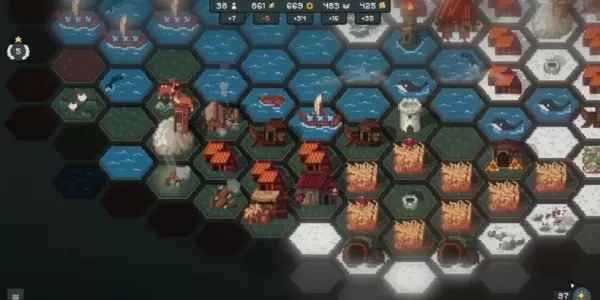Удаление модов в готовых или нет: комплексное руководство
Сообщество Moder или Not от Modding предлагает захватывающие усовершенствования, но моды иногда могут вызывать нестабильность или предотвратить многопользовательские сеансы с неизменными игроками. В этом руководстве подробно описывается, как полностью удалить все моды из вашей игры.
Методы удаления мода
Независимо от вашего метода установки мода (Nexus Mod Manager, Mod.io или ручное), эти шаги эффективно удаляют все моды:
- В внутриигровом меню мода, отписаться от всех активных модов. Это предотвращает повторные нагрузки после удаления. Закройте игру.
- Удалите файлы игры: Откройте Steam, щелкните правой кнопкой мыши или не в вашей библиотеке, выберите свойства, затем установили файлы и, наконец, просмотрите. Перейдите к каталогу игры:
Готово или нет '>contentpaks. Удалить * все * файлы в папкеpaks, затем удалите саму папкуpaks`. - Найдите папку «Готово или нет», затем перейдите к
savedpaks. Удалите папку «Paks» в этом месте. - Это гарантирует, что основные файлы игры не повреждены.
Зачем удалять моды?
В то время как моды улучшают готовые или нет, несколько причин требуют их удаления:
- Проблемы стабильности: Моды, созданные сообществом, могут вводить ошибки, глюки и ошибки. Удаление их часто решает эти проблемы.
- Многопользовательская совместимость: Моды предотвращают игру с друзьями, у которых нет таких же модификаций. Удаление модов обеспечивает совместимость.
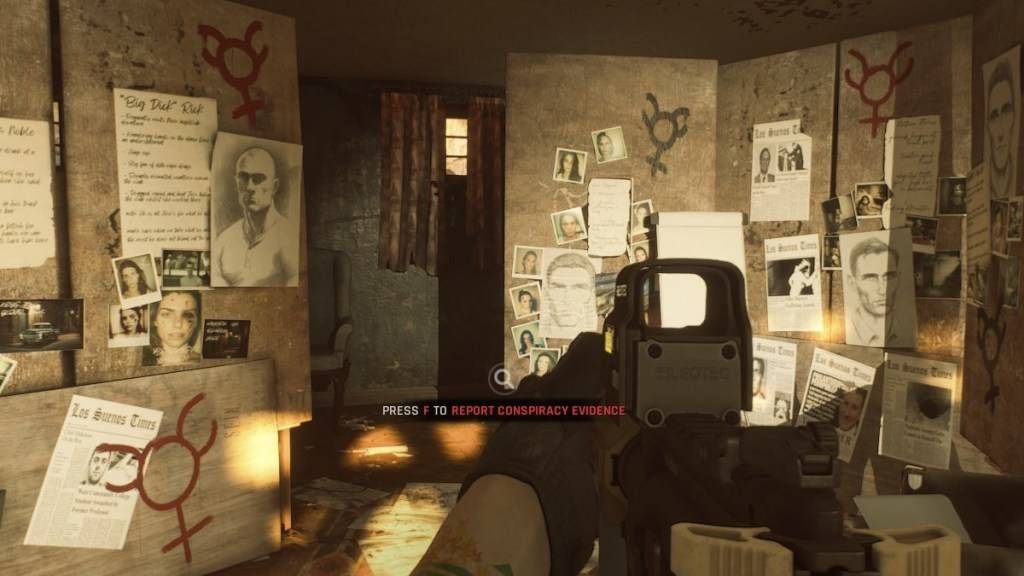
Готово или нет, теперь доступен на ПК.